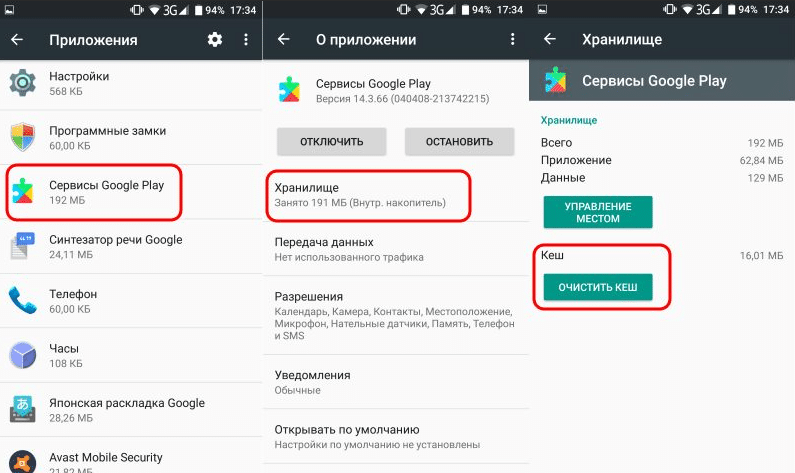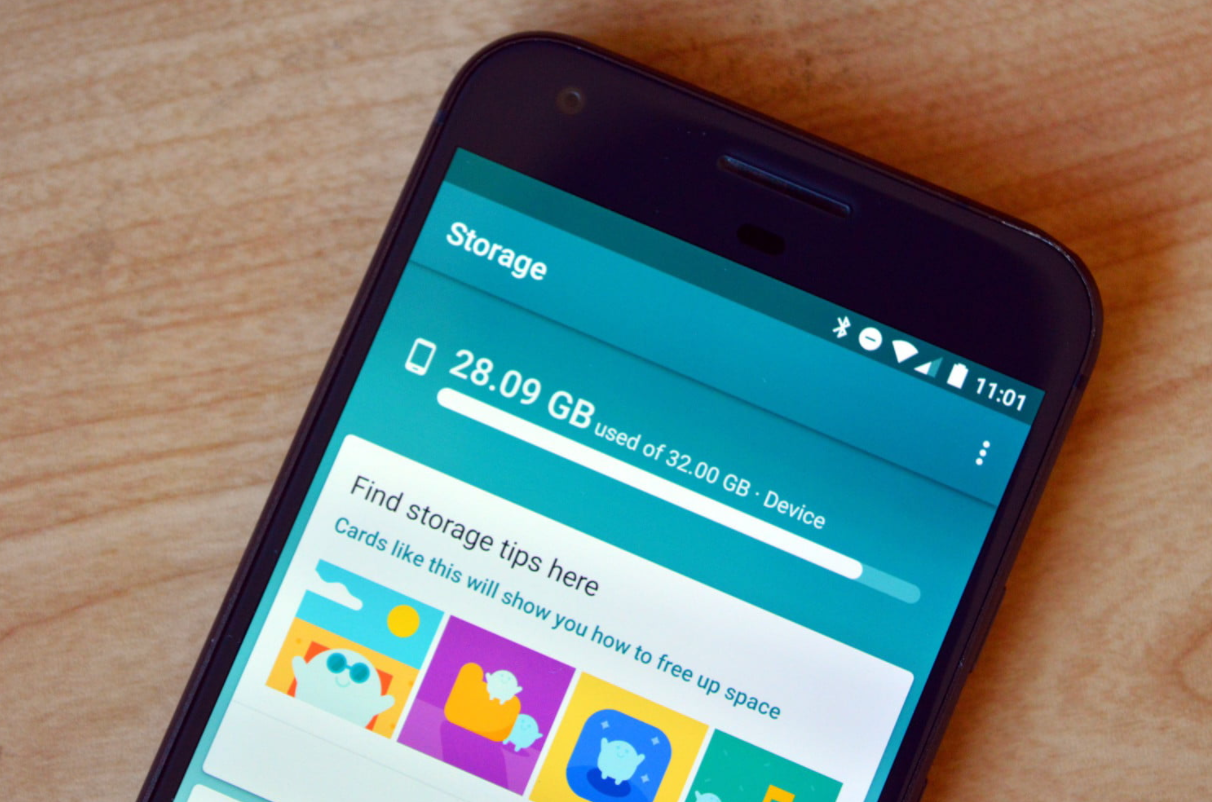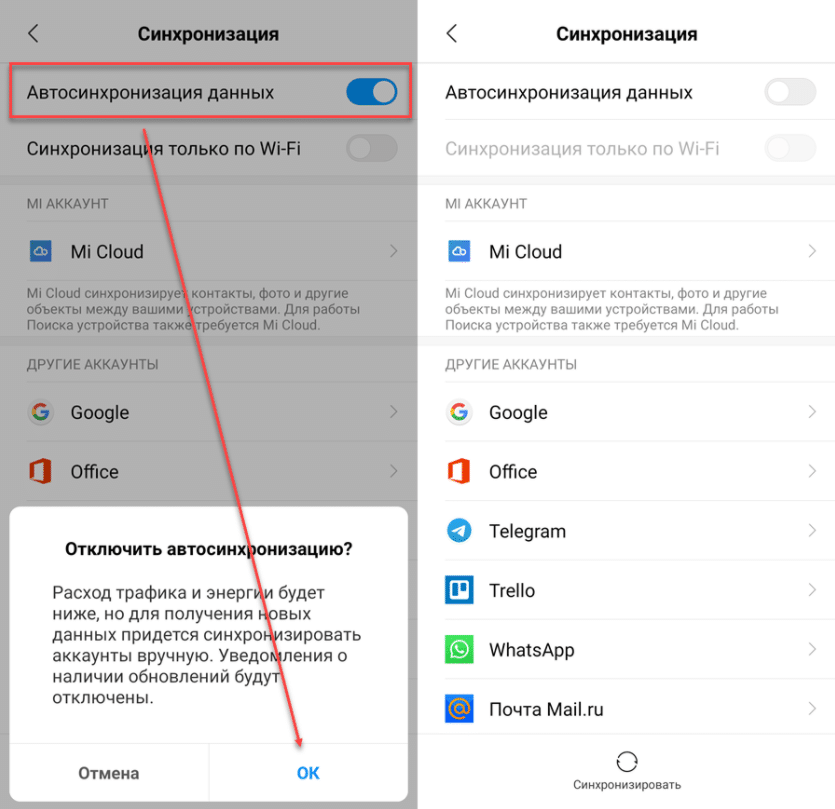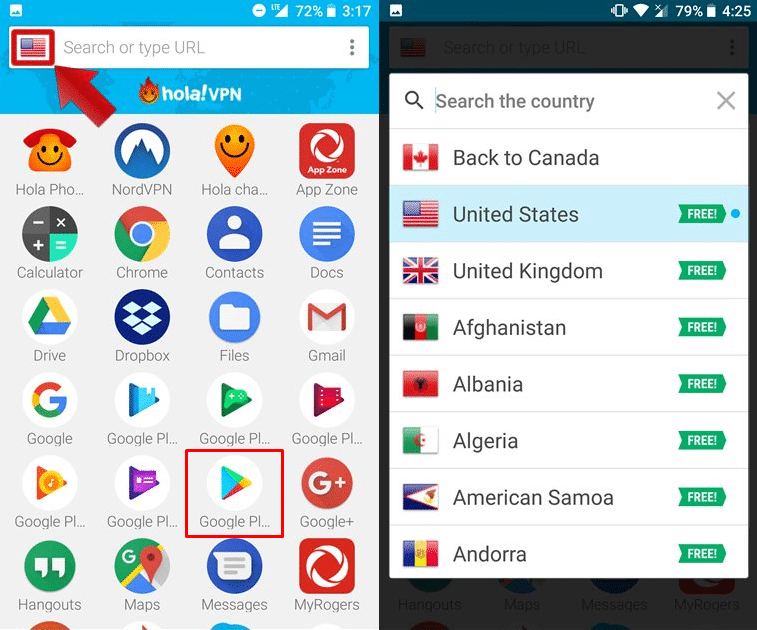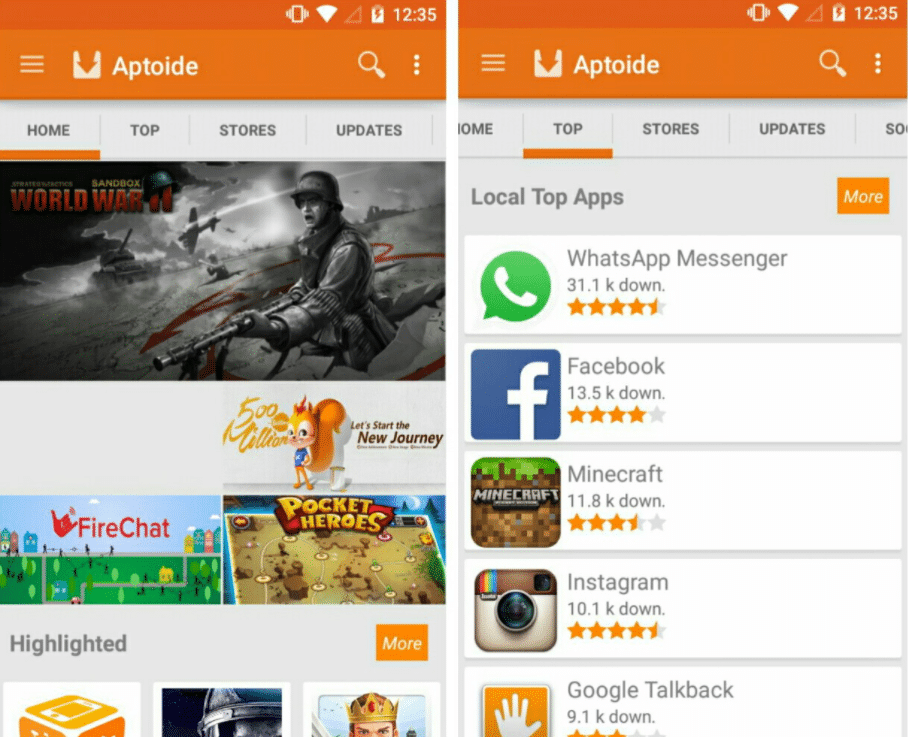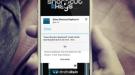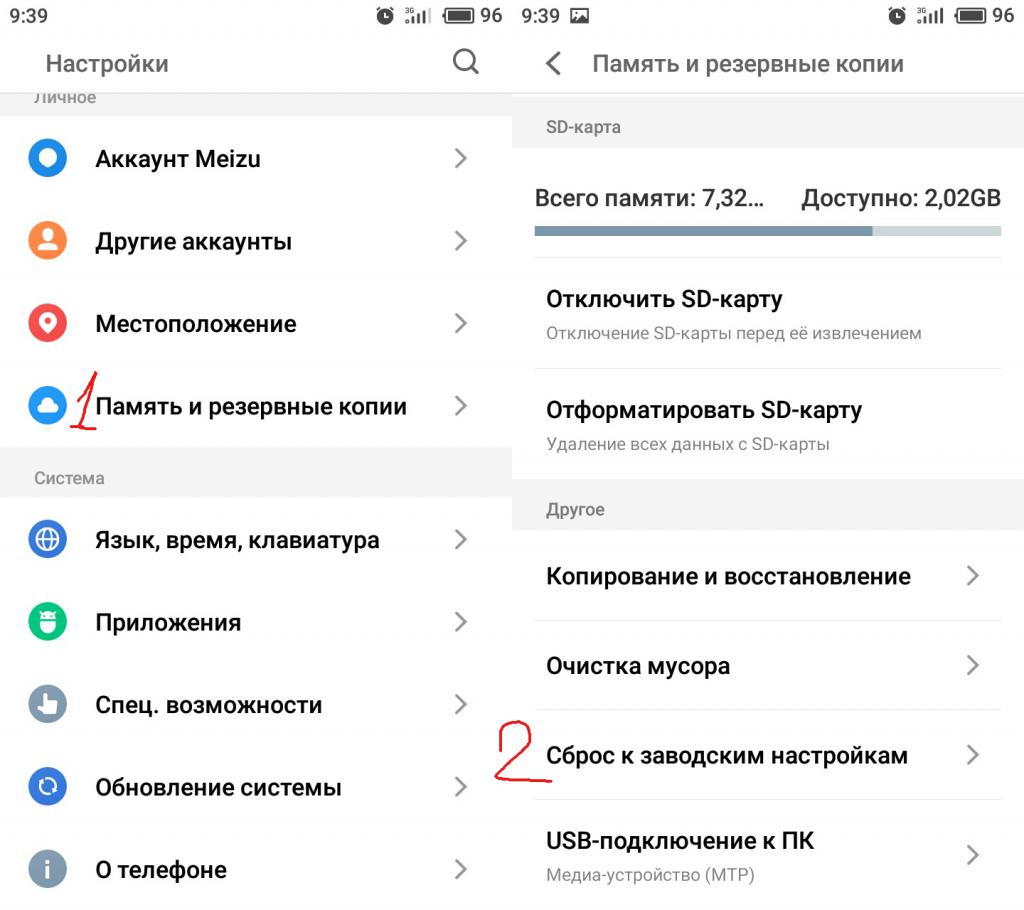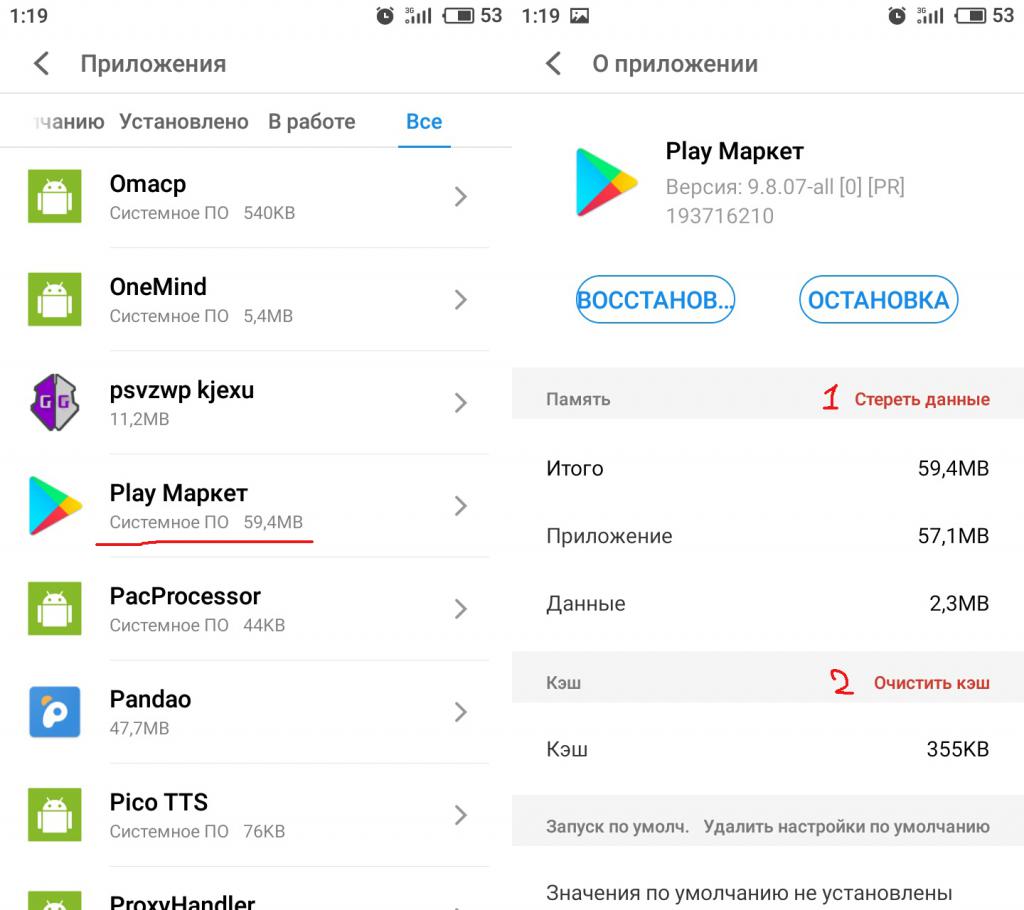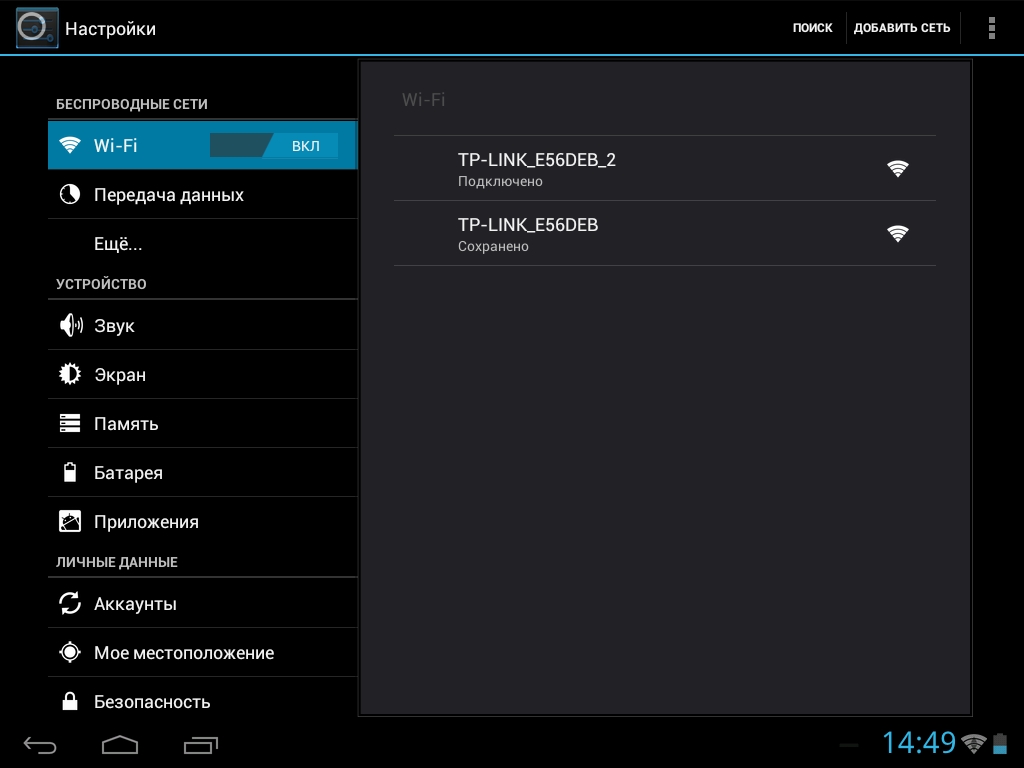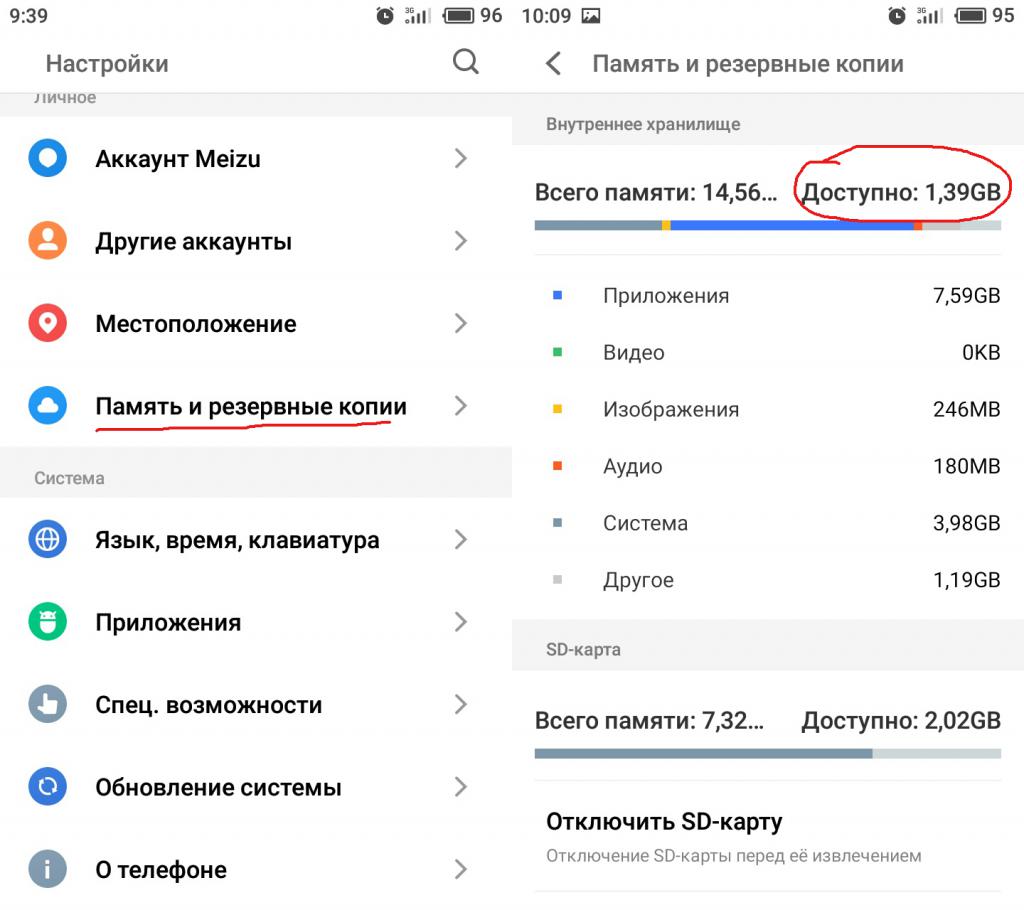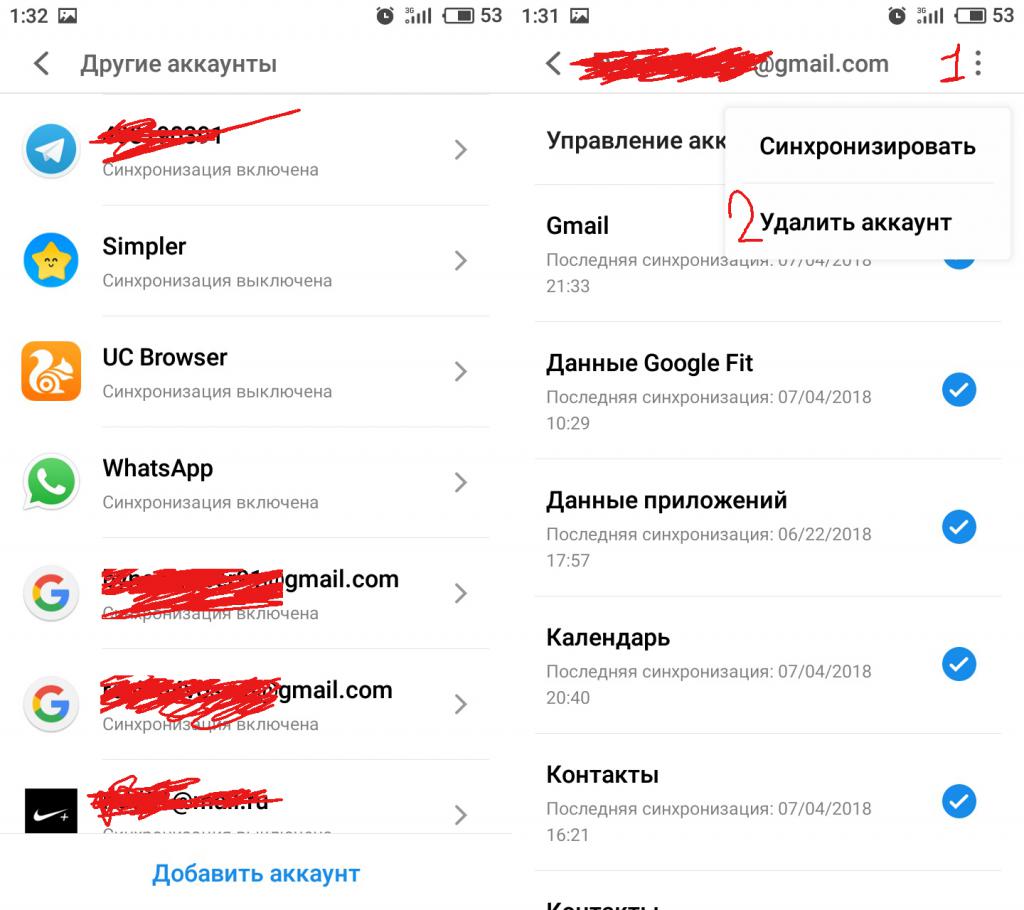Код ошибки 403 Play Market известен уже не первый год, но до сих пор продолжает тревожить пользователей, которые пытаются скачать и установить приложение с официального магазина Google. Особенно часто она докучает жителям Крыма, но и люди с других регионов подвержены проблеме. Мы решили разобраться в причинах появления сбоя и способах его устранения, но обо всем по порядку.
Что означает ошибка 403 в Play Market: причины
Практически всегда ошибку 403 в Google Play Market провоцирует одна из 4 причин:
- Неполадки приложения. Их может вызывать скопление некорректного кэша или проблемы с синхронизацией аккаунта.
- Отсутствие интернета или ограничения геолокации. Если подключение к сети нестабильно, очень вероятно, что появится ошибка 403 Play Market. Также часто с ней сталкиваются жители Крыма из-за сложной политической ситуации. Google заблокировал возможность загрузки и установки отдельных приложений на территории полуострова.
- Недостаток свободного места в памяти. Важно посмотреть, чтобы было доступное пространство именно в памяти телефона, а не карты памяти.
Если устранять одну причину за другой, на одном из этапов должно наступить облегчение и приложение все-таки удастся загрузить в память смартфона. Его дальнейшая установка будет происходить в автоматическом порядке, поэтому проблем быть не должно.
Как устранить ошибку 403 в Play Market?
Начнем со способов, из-за которых ошибка 403 при скачивании с Play Market появляется чаще всего. Постепенно будем переходить к менее вероятным или более сложным способам исправления. Однако, с каждым методом сможет справиться и новичок, если будет придерживаться инструкций.
Решение 1: чистим кэш
Это максимально простой и безопасный способ, который просто не может причинить вред ни Google Play, ни приложениям, ни личным данным, тем более – операционной системе.
Как исправить ошибку 403:
- Открываем меню «Настройки» и переходим в раздел «Приложения».
- По необходимости открываем дополнительный пункт «Все приложения».
- Жмем по элементу Google Play Маркет.
- Касаемся кнопки «Очистить» снизу экрана, а затем выбираем «Очистить кэш».
Дополнительно рекомендуем провести такую же процедуру для приложения «Загрузки» или «Менеджер загрузок».
Решение 2: проверка подключения к интернету
Важно проверить не только наличие, но и стабильность подключения к сети. Для этого можем просто открыть приложение YouTube и посмотреть, как прогружается видео. Если оно идет плавно, значит дело не в подключении. Если долго висит значок загрузки, видео регулярно прерывается, мы нашли виновника ошибки 403. В этом случае стоит поискать Wi-Fi или место с лучшим покрытием мобильной сети.
Решение 3: освобождаем память на смартфоне
Все приложения по умолчанию загружаются в файловую память смартфона, а не на microSD-карту (флешку). Поэтому важно удостовериться, что для нового приложения достаточно места, плюс еще есть хотя бы небольшой запас. Если игра требует 1 Гб пространства, лучше освободить 1,5-2 Гб или больше. Это можно посмотреть в меню настроек «Память» или в файловом менеджере.
Решение 4: автосинхронизация
Play Market является частью экосистемы Google, поэтому он автоматически синхронизируется с основным сервисом компании. Там хранятся данные пользователя, которые регулярно обновляются. Нам известны случаи, когда включенный режим синхронизации приводил к неисправности, но были ситуации обратного характера, когда только после его включения все начинало работать нормально. Стоит попробовать оба варианта.
Как устранить ошибку 403 в Play Market:
- Открываем приложение «Настройки».
- Ищем среди списка графу «Аккаунты и синхронизация».
- Выключаем опцию «Автосинхронизация данных» или, наоборот, включаем ее.
Может помочь и просто отключение, а затем повторное включение. Только между этими процедурами лучше выполнить перезапуск устройства.
Решение 5: использование VPN
Крым – территория, где пользователи чаще всего сталкиваются с ошибкой 403, причина этому в особых настройках Google. Повлиять на это не представляется возможным, но мы можем обойти блокировку очень простым инструментом – VPN. Он проводит весь наш трафик через подставной сервер в другой стране, поэтому Google не блокирует приложение.
Что нужно сделать:
- Устанавливаем любой VPN-сервис, можно вот этот Hola VPN (если его тоже не получается скачать, загрузите apk-файл, так и напишите в поиске Hola VPN apk, останется только запустить установщик).
- Переводим тумблер сверху в активное положение.
- Выбираем из списка приложение Play Market и устанавливаем страну (лучше ту, что находится поблизости для более быстрой работы).
- Пробуем установить приложение заново, все должно получиться.
Если ошибка продолжает преследовать, рекомендуем воспользоваться другим VPN-сервисом, который легко найти в интернете.
Альтернативные способы
Это не то, чтобы полноценные решения ошибки 403 в Play Market, а скорее обходные пути. Их мы рассматриваем в качестве альтернативы, если уж ничего не помогло и приложение продолжает блокироваться. Обычно подобное происходит при использовании сомнительных смартфонов, которые не обладают сертификатом Google (скорее всего, были куплены на AliExpress).
Как исправить ошибку 403:
- Используем другой магазин приложений. Существуют и другие площадки, где разработчики размещают свои программы, их главное преимущество и достоинство одновременно – менее жесткие требования к приложениям. Таким образом выше риски нарваться на вирус, но когда нет других вариантов, приходится чем-то жертвовать. Вот несколько альтернатив: Aptoide, TutuApp, Nine Store.
- Скачиваем apk-файл – установщик для всех приложений на Android. Обычно мы его не видим, так как Play Market невидимо для глаз скачивает инсталлятор и затем распаковывает его. Однако ничего не мешает запустить установку приложения и просто из файла. Только есть один нюанс – по умолчанию сервис Google не позволяет скачивать apk-файл, для этого нужно использовать другой сайт. Сюда нужно вставить ссылку на приложение и веб-ресурс позволит скачать его установщик.
Перечисленных манипуляций должно быть достаточно, чтобы скачать и установить приложение с Google Play Market, даже несмотря на ошибку с кодом 403. Даже если не помогут традиционные способы, на помощь придут обходные пути.
Удалось ли вам исправить ошибку 403 Play Market? Если да, какой способ помог? Оставляйте ответы в комментариях, они помогут другим людям, столкнувшимся с проблемой.
Ошибка 403 в «Плей Маркете»: причины возникновения и способы исправления
Очень часто бывает так, что пользователи смартфонов на операционной системе «Андроид» сталкиваются с тем, что при попытке установить какое-нибудь приложение из магазина Google, им выдается ошибка 403 в «Плей Маркете». Причины, почему такое случается, могут быть разные, начиная банальным сбоем в работе ОС и заканчивая блокировкой сервисов Google на определенной географической территории.
В данной статье подробно рассказано обо всех часто встречающихся причинах возникновения данной ошибки, а также о том, как ее можно устранить.
Сбой в работе ОС
Первая причина, почему появляется ошибка 403 в «Плей Маркете», – сбой в работе операционной системы «Андроид» на смартфоне. Такое частенько случается, и пользователь никогда не может предугадать момент сбоя. Более того, зачастую владелец даже не догадывается о том, что сбой мог произойти, поэтому внезапное возникновение ошибки может завести в тупик любого.
Как исправить ошибку 403 в данном случае? Есть несколько вариантов.
Первый, он же самый простой – просто перезагрузить свое устройство. Можно даже выключить смартфон, оставить его в таком положении на пару минут, после чего включить.
Второй способ понадобится, если не сработал первый, – сброс до заводских настроек. Речь идет о более серьезном сбое в работе ОС, когда могут быть повреждены какие-либо системные файлы, отвечающие за корректную работу магазина приложений «Гугл». Сделать сброс можно через настройки телефона в пункте «Резервные копии и сброс».
Третий способ (если два предыдущих не сработали) – полная перепрошивка устройства.
Проблемы с «Плей Маркетом»
Вторая причина, почему ошибка 403 появляется в «Гугл Плей», – проблемы в работе самого магазина приложений «Гугл». Такое тоже бывает, причем, как показывает практика, довольно часто. Причиной сбоя может послужить слишком большой системный кэш приложения или же повреждение в результате сбоя каких-то файлов Google Play.
Как исправить ошибку 403 в данном случае? Здесь все гораздо легче — нужно выполнить полную очистку данных приложения «Гугл Плей». Делается это следующим образом:
- Зайдите в «Настройки» и перейдите в пункт меню «Приложения».
- Далее переключитесь на вкладку «Все приложения» и найдите там установленный Google Play. Нажмите на него.
- В открывшемся окне вас должны заинтересовать только две кнопки: «Стереть данные» и «Очистить кэш». Нажмите каждую из них по очереди и подтвердите очистку.
- После того, как очистка будет выполнена, нужно перезагрузить смартфон и можно снова пользоваться полноценным «Гугл Плей».
Проблемы с интернет-соединением
Третья причина, по которой может появляться ошибка 403 в «Плей Маркете», – проблемы с интернетом. Данная причина также весьма распространена, поскольку не у каждого дома есть стабильно работающий интернет. Сбои происходят у всех, просто у кого-то чаще, у кого-то реже.
Итак, если ошибка возникает по причине проблем с интернет-соединением, то для начала нужно попробовать переподключиться к сети. Для этого достаточно отключить Wi-Fi в смартфоне, а после повторно его активировать.
Если это не помогло, то следует также провести перезагрузку роутера, поскольку сбой может быть именно в нем. Для этого достаточно вытащить вилку питания роутера из розетки на 10-15 секунд, после чего воткнуть ее обратно.
Нет свободного места в памяти устройства
Следующая причина возникновения ошибки 403 в «Плей Маркете» – отсутствие свободного места на устройстве. Далеко не всегда «Гугл Плей» сообщает о том, что места на смартфоне недостаточно. Частенько вместо нее появляется именно ошибка 403.
Что нужно сделать в этой ситуации? Проверить через настройки смартфона или через любой файловый проводник, сколько свободного места осталось на телефоне. Если мало, то нужно удалить лишние приложения и игры либо переместить их на карту памяти. Если же места предостаточно — значит, память здесь ни при чем.
Рассинхронизация аккаунта Google
Еще одна частая причина, почему «Плей Маркет» выдает ошибку 403, — рассинхронизация с аккаунтом Google, привязанным к смартфону. Никто точно до конца не знает, из-за чего она происходит, но то, что она встречается – это факт.
Побороть проблему в данном случае можно только одним способом – выйти из аккаунта «Гугл» на смартфоне и зайти в него заново. Делается это следующим образом: